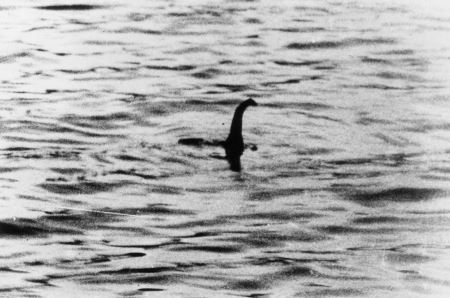Windows10系统恢复方法

从系统恢复点到重置选项,我们提供了多种可靠的解决方案,帮助您快速恢复系统正常运行。
无论是遇到蓝屏错误还是系统崩溃,我们都有适合您的解决方案。
立即恢复您的Windows 10系统,享受顺畅的计算体验!
【菜科解读】
Windows10系统恢复方法是帮助用户解决系统故障和恢复系统正常运行的重要手段。
在日常使用中,我们经常会遇到各种系统问题,比如蓝屏、死机、程序崩溃等,这些问题会严重影响我们的工作和生活。
本文将介绍一些常见的Windows10系统恢复方法,帮助大家快速解决系统问题,提高工作效率。

工具原料:
系统版本:Windows10
品牌型号:各种电脑品牌型号

软件版本:最新版本的系统和应用软件
一、Windows10系统恢复方法
1、系统还原:系统还原是一种常见的系统恢复方法,可以将系统恢复到之前的某个时间点,解决系统问题。
在Windows10中,可以通过控制面板或系统恢复环境进行系统还原。
2、修复工具:Windows10提供了一系列的修复工具,如系统文件检查工具、启动修复工具等,可以帮助用户自动修复系统问题。
3、安全模式:如果系统无法正常启动,可以尝试进入安全模式,这是一种最基本的系统恢复方法。
在安全模式下,可以排除一些第三方软件或驱动程序的干扰,解决系统问题。
二、常见的系统问题及解决方法
1、蓝屏问题:蓝屏是Windows系统常见的问题之一,可能是由于硬件故障、驱动程序冲突或系统文件损坏引起的。
解决方法包括更新驱动程序、修复系统文件、检查硬件等。

2、程序崩溃:程序崩溃是我们经常遇到的问题,可能是由于程序错误、内存不足或病毒感染等原因引起的。
解决方法包括重新安装程序、清理内存、进行病毒扫描等。
3、系统卡顿:系统卡顿会严重影响我们的工作效率,可能是由于系统资源占用过高、磁盘碎片过多或系统设置不当等原因引起的。
解决方法包括优化系统设置、清理磁盘碎片、关闭不必要的后台程序等。
Windows10系统恢复方法
软件支持 在线重装、U盘制作、自定义重装 等多种模式。
简介:作为一位科技类创作者,我将为大家介绍Windows10系统恢复方法。
Windows10是微软公司推出的操作系统,广泛应用于个人电脑和手机等设备。
然而,由于各种原因,我们可能会遇到系统崩溃、数据丢失等问题,因此了解系统恢复方法对于科技爱好者和电脑手机小白用户来说非常重要。
本文将详细介绍Windows10系统恢复的工具原料、操作步骤以及实用建议,帮助大家解决系统问题。
工具原料:系统版本:Windows10品牌型号:根据个人使用设备而定软件版本:根据个人使用设备而定一、系统备份与还原1、系统备份:在Windows10中,我们可以使用系统自带的备份工具进行系统备份。
打开控制面板,选择“系统和安全”,然后点击“备份和还原”。
根据提示,选择备份目标和备份内容,进行系统备份。
2、系统还原:如果系统出现问题,我们可以使用系统还原功能进行恢复。
打开控制面板,选择“系统和安全”,然后点击“备份和还原”。
选择“还原系统的文件和设置”,根据提示选择还原点进行系统还原。
二、重置Windows10系统1、重置系统:如果系统出现严重问题,无法通过其他方法解决,我们可以选择重置系统。
打开设置,选择“更新和安全”,然后点击“恢复”。
在“重置此电脑”选项下,点击“开始”进行系统重置。
2、保留个人文件:在重置系统时,我们可以选择保留个人文件。
这样可以在重置后保留个人数据,但是安装的应用程序将被移除。
三、使用安全模式1、进入安全模式:安全模式可以在系统出现问题时帮助我们进行故障排除。
在Windows10中,我们可以通过按住Shift键并同时点击“重新启动”来进入安全模式。
2、修复系统问题:在安全模式下,我们可以进行系统修复。
可以尝试卸载最近安装的应用程序、更新驱动程序或运行系统自带的故障排除工具。
总结:通过本文的介绍,我们了解了Windows10系统恢复的方法。
在遇到系统问题时,我们可以通过系统备份与还原、重置系统以及使用安全模式等方法来解决。
对于科技爱好者和电脑手机小白用户来说,掌握这些方法可以帮助我们更好地维护和修复系统,提高设备的使用效果。
标签: 注意:本站所刊载的文章均为学习交流之用,请勿用于商业用途。
对于商业使用,请联系各自版权所有者,否则法律问题自行承担。
Win7系统升级指南:全面解析升级步骤与要点 Win7系统损坏修复教程:详细步骤助你快速解决问题 简介:作为一位科技类创作者,我将为大家介绍Windows10系统恢复方法。
Windows10是微软公司推出的操作系统,广泛应用于个人电脑和手机等设备。
然而,由于各种原因,我们可能会遇到系统崩溃、数据丢失等问题,因此了解系统恢复方法对于科技爱好者和电脑手机小白用户来说非常重要。
本文将详细介绍Windows10系统恢复的工具原料、操作步骤以及实用建议,帮助大家解决系统问题。
工具原料:系统版本:Windows10品牌型号:根据个人使用设备而定软件版本:根据个人使用设备而定一、系统备份与还原1、系统备份:在Windows10中,我们可以使用系统自带的备份工具进行系统备份。
打开控制面板,选择“系统和安全”,然后点击“备份和还原”。
根据提示,选择备份目标和备份内容,进行系统备份。
2、系统还原:如果系统出现问题,我们可以使用系统还原功能进行恢复。
打开控制面板,选择“系统和安全”,然后点击“备份和还原”。
选择“还原系统的文件和设置”,根据提示选择还原点进行系统还原。
二、重置Windows10系统1、重置系统:如果系统出现严重问题,无法通过其他方法解决,我们可以选择重置系统。
打开设置,选择“更新和安全”,然后点击“恢复”。
在“重置此电脑”选项下,点击“开始”进行系统重置。
2、保留个人文件:在重置系统时,我们可以选择保留个人文件。
这样可以在重置后保留个人数据,但是安装的应用程序将被移除。
三、使用安全模式1、进入安全模式:安全模式可以在系统出现问题时帮助我们进行故障排除。
在Windows10中,我们可以通过按住Shift键并同时点击“重新启动”来进入安全模式。
2、修复系统问题:在安全模式下,我们可以进行系统修复。
可以尝试卸载最近安装的应用程序、更新驱动程序或运行系统自带的故障排除工具。
总结:通过本文的介绍,我们了解了Windows10系统恢复的方法。
在遇到系统问题时,我们可以通过系统备份与还原、重置系统以及使用安全模式等方法来解决。
对于科技爱好者和电脑手机小白用户来说,掌握这些方法可以帮助我们更好地维护和修复系统,提高设备的使用效果。
菜科网系统致力于解决 Windows 系统重装解决方案,提供高效、安全、免费的系统重装服务。
Windows10系统恢复方法
Windows10是微软公司推出的操作系统,广泛应用于个人电脑和手机等设备。
然而,由于各种原因,我们可能会遇到系统崩溃、数据丢失等问题,因此了解系统恢复方法对于科技爱好者和电脑手机小白用户来说非常重要。
本文将详细介绍Windows10系统恢复的工具原料、操作步骤以及实用建议,帮助大家解决系统问题。
工具原料:系统版本:Windows10品牌型号:根据个人使用设备而定软件版本:根据个人使用设备而定一、系统备份与还原1、系统备份:在Windows10中,我们可以使用系统自带的备份工具进行系统备份。
打开控制面板,选择“系统和安全”,然后点击“备份和还原”。
根据提示,选择备份目标和备份内容,进行系统备份。
2、系统还原:如果系统出现问题,我们可以使用系统还原功能进行恢复。
打开控制面板,选择“系统和安全”,然后点击“备份和还原”。
选择“还原系统的文件和设置”,根据提示选择还原点进行系统还原。
二、重置Windows10系统1、重置系统:如果系统出现严重问题,无法通过其他方法解决,我们可以选择重置系统。
打开设置,选择“更新和安全”,然后点击“恢复”。
在“重置此电脑”选项下,点击“开始”进行系统重置。
2、保留个人文件:在重置系统时,我们可以选择保留个人文件。
这样可以在重置后保留个人数据,但是安装的应用程序将被移除。
三、使用安全模式1、进入安全模式:安全模式可以在系统出现问题时帮助我们进行故障排除。
在Windows10中,我们可以通过按住Shift键并同时点击“重新启动”来进入安全模式。
2、修复系统问题:在安全模式下,我们可以进行系统修复。
可以尝试卸载最近安装的应用程序、更新驱动程序或运行系统自带的故障排除工具。
总结:通过本文的介绍,我们了解了Windows10系统恢复的方法。
在遇到系统问题时,我们可以通过系统备份与还原、重置系统以及使用安全模式等方法来解决。
对于科技爱好者和电脑手机小白用户来说,掌握这些方法可以帮助我们更好地维护和修复系统,提高设备的使用效果。